Apex Legends -mobiili kaatuu Bluestacksissa, kuinka korjata?
Miscellanea / / May 21, 2022
Windows-käyttäjät voivat nauttia Apex Legendsistä jopa tietokoneella Bluestacks-sovelluksen avulla. Bluestacks-sovellus on emulaattori, joka voi ajaa melkein mitä tahansa Android-ohjelmaa, jonka käyttäjä siihen heittää. Tietyt ohjelmat, jotka vaativat suurta suorituskykyä, vaativat myös kunnollisen laitteiston tietokoneellesi sovelluksen suorittamiseksi. Ja Apex Legends on yksi niistä.
Mutta jotkut käyttäjät eivät pysty suorittamaan Apex Legendsiä tietokoneessaan, vaikka heillä olisikin hyvä kone. He saavat kaatumisen, kun peli latautuu sovellukseen. Tämä on hankalaa ihmisille, jotka yrittävät nauttia Apex Legends -peliajasta tietokoneella. Mutta tämä ongelma voidaan ratkaista, jos Bluestacks-sovelluksen asetukset on optimoitu oikein. Ja tässä artikkelissa näemme, kuinka voimme tehdä sen. Joten ilman pitkiä puheita mennään asiaan.
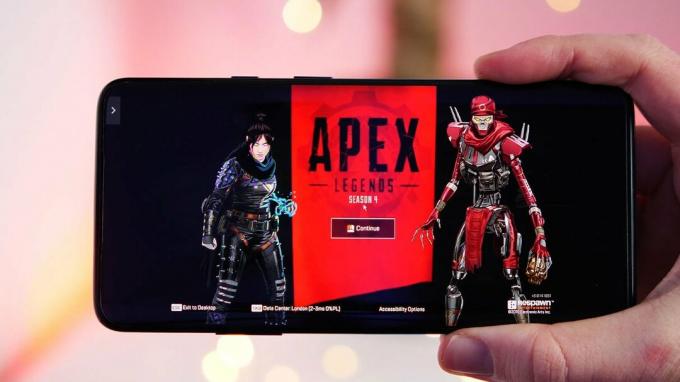
Kuinka korjata Apex Legends Mobile Crashing Bluestacksissa?
Bluestacks-sovelluksessa on saatavana erilaisia vaihtoehtoja grafiikalle ja suorituskyvylle. Aseta kaikki sen mukaan, mitä näet alla, niin pelisi ei enää kaatuisi.
Varmista vain, että sinulla on valmiina kone sovelluksen suorittamiseen. Tarvitset erillisen GPU: n, 8 Gt RAM-muistia ja kuuden tai kahdeksan ytimen prosessorin, jotta kaikki sujuisi sujuvasti.
Grafiikkaasetukset:
Löydät Bluestacksin grafiikkaasetukset suoraan Bluestacks-sovelluksen asetusvalikosta.
Mainokset
- Avaa Bluestacks-sovellus.
- Napsauta Asetukset-kuvaketta sovellusikkunan oikealla puolella.
- Napsauta Grafiikka tästä.
- Aseta grafiikkamoottorin tila yhteensopivuuteen.
- Aseta Graphics Renderer OpenGL: ään.
- Varmista, että käyttöliittymän renderöijäksi on asetettu automaattinen.
- Varmista, että ASTC-tekstuuriksi on asetettu Ohjelmistodekoodaus, ei laitteistodekoodaus.
- Ota käyttöön "Prefer dedicated GPU" -kytkin.
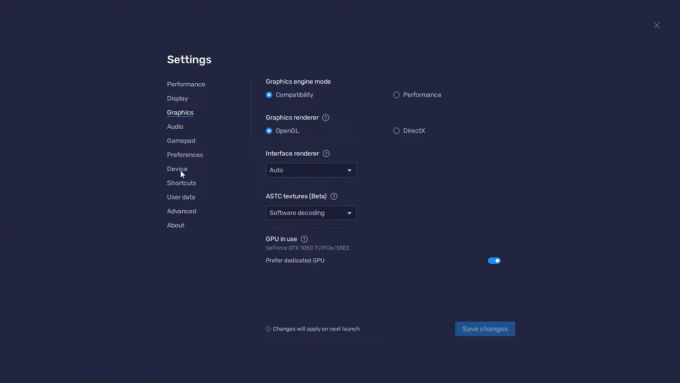
- Napsauta nyt Tallenna muutokset.
Suorituskykyasetukset:
Löydät Bluestacksin suorituskykyasetukset suoraan Bluestacks-sovelluksen asetusvalikosta.
- Avaa Bluestacks-sovellus.
- Napsauta Asetukset-kuvaketta sovellusikkunan oikealla puolella.
- Napsauta Suorituskyky tästä.
- Aseta suorittimen kohdistaminen mukautetuksi ja 5.
- Aseta Muistivaraus arvoon Suuri (4 Gt).
- Varmista, että Performance-tila on asetettu High Performance -tilaan.
- Varmista, että kuvataajuus on asetettu arvoon 60.
- Sammuta kytkin kaikelle muulle
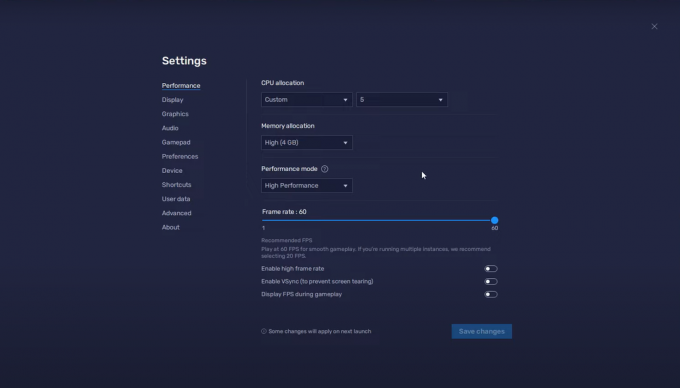
- Napsauta nyt Tallenna muutokset.
Palaa nyt Bluestacksin pääsivulle ja avaa Apex Legends -mobiili. Sen pitäisi nyt toimia kunnolla ilman kolareita.
Mainokset
Jos sinulla on kysyttävää tästä artikkelista, kommentoi alle, niin otamme sinuun yhteyttä. Tutustu myös muihin artikkeleihimme aiheesta iPhone-vinkkejä ja temppuja,Android-vinkkejä ja temppuja, PC-vinkkejä ja temppujaja paljon muuta saadaksesi hyödyllistä tietoa.


![Stock ROMin asentaminen Stream B3 Proon [Firmware Flash File / Unbrick]](/f/e213fdada8fce2ae609ab0a2a00f8124.jpg?width=288&height=384)
